微信怎么设置发信息来不显示内容 微信为什么不显示信息内容
更新时间:2023-12-23 16:02:55作者:xiaoliu
微信作为全球最大的社交应用之一,提供了许多便捷实用的功能,其中包括了保护用户隐私的设置选项,很多用户可能会遇到这样的情况:在使用微信发送信息时,对方的手机屏幕上只显示了收到一条信息,而没有显示具体的内容。这种情况让人感到困惑,不禁想要了解微信为何会选择不显示信息内容。探究这一问题,不仅能帮助用户更好地保护个人隐私,还能了解微信背后的设计理念和考量。接下来我们将深入探讨微信设置发信息不显示内容的原因及其背后的原理。
步骤如下:
1.在微信我界面,点击设置。
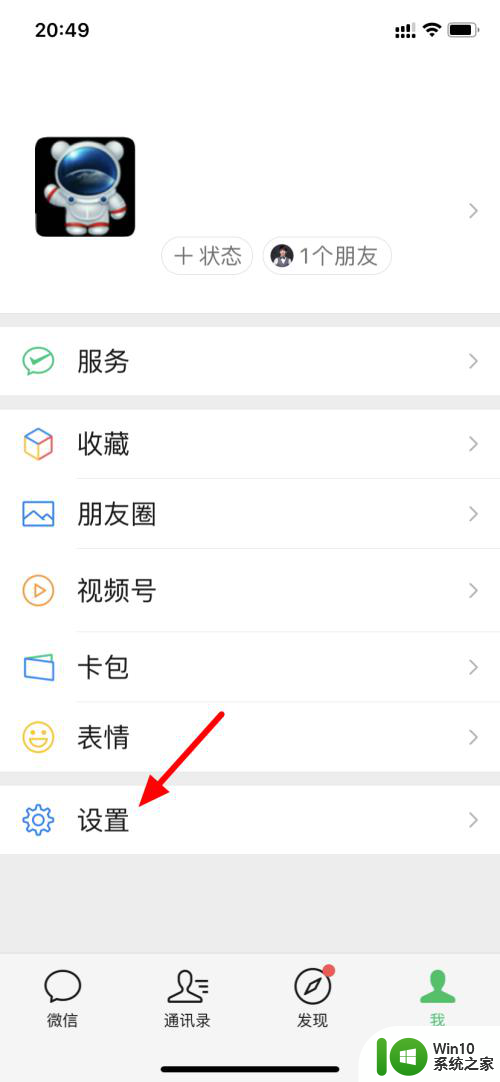
2.在设置界面,点击消息通知。
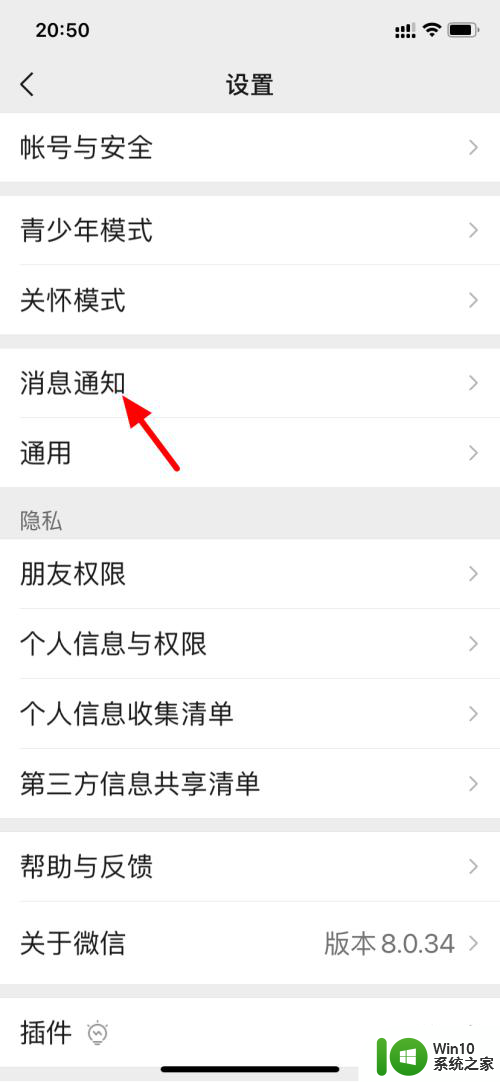
3.进入后,点击通知显示消息详情右侧开关
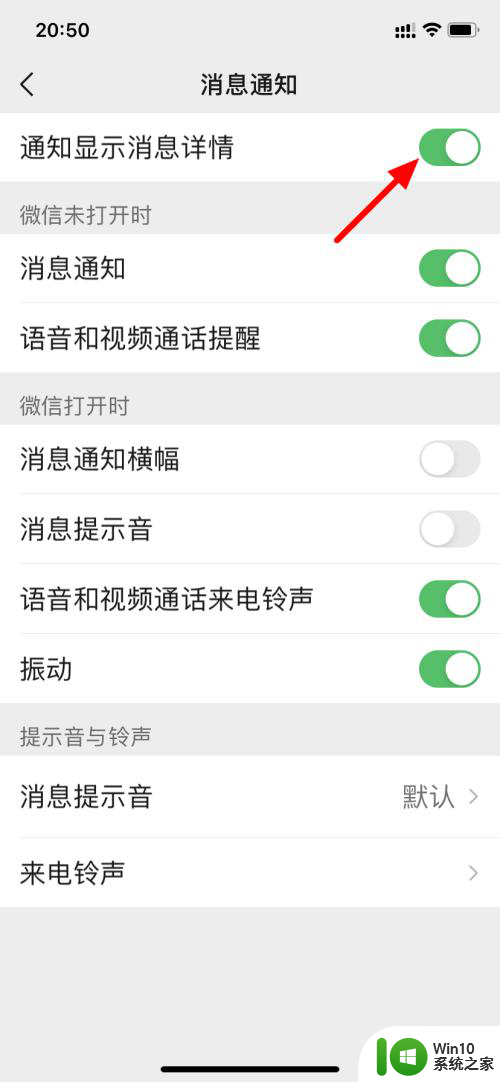
4.点击确认关闭,这样就设置不显示内容成功。
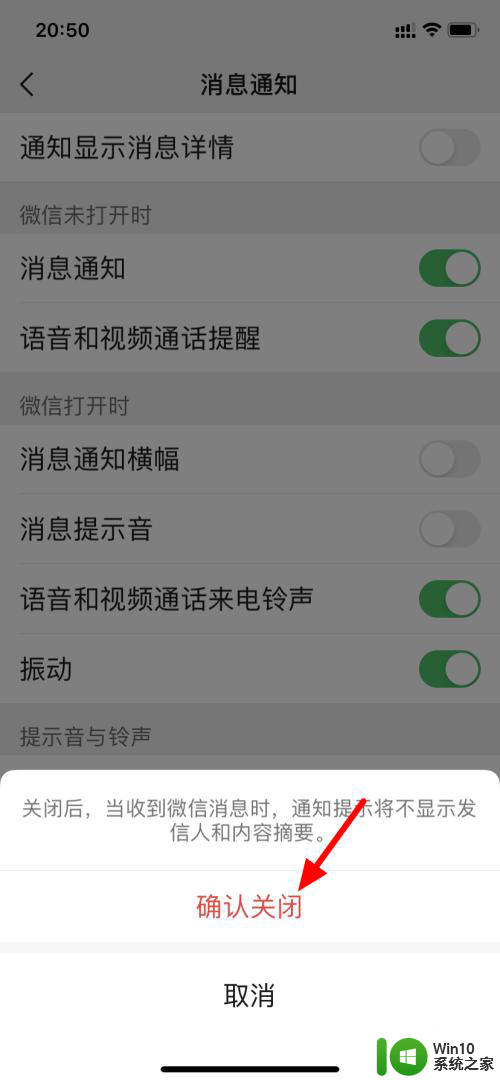
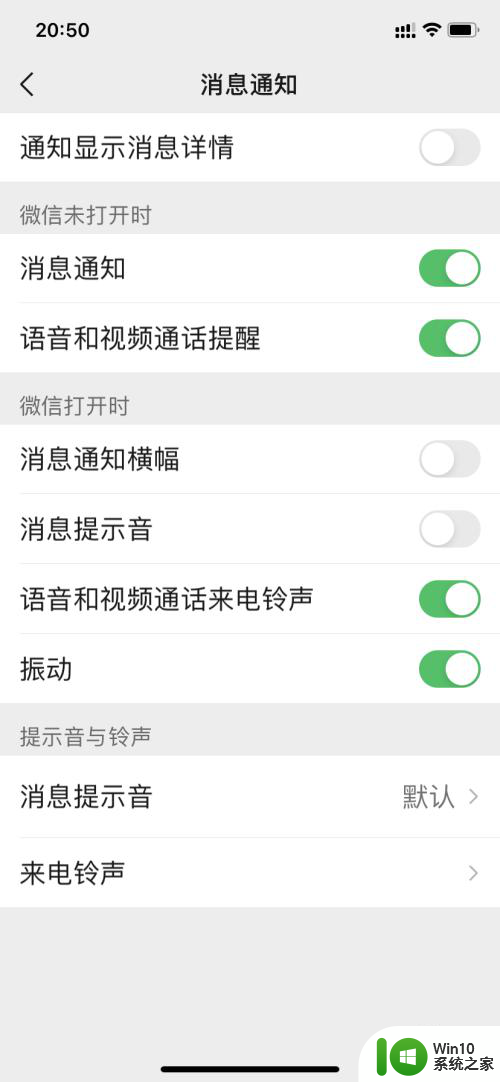
以上就是微信如何设置在发送信息时不显示内容的全部内容,如果您有需要,可以按照以上步骤进行操作,希望对大家有所帮助。
微信怎么设置发信息来不显示内容 微信为什么不显示信息内容相关教程
- 微信新消息不显示内容怎么设置 怎么在微信中设置消息不显示具体内容
- 微信新消息提醒不显示内容怎么设置 微信消息通知不显示内容如何设置
- 微信怎么设置发信息看不见 如何设置微信发信息不显示内容
- 手机锁屏时微信消息不显示内容怎么设置 手机锁屏时微信消息如何隐藏内容
- 怎么设置微信提示不显示内容 设置微信提示不显示聊天内容的方法
- 微信内容不显示在屏幕上怎么设置 如何在微信中设置消息静默不在屏幕上显示
- 微信弹窗怎么设置不显示内容 怎样让iPhone微信通知不显示消息详情
- 微信消息不显示在锁屏怎么设置 如何在微信锁屏状态下隐藏消息内容
- 如何让微信消息不显示出来 微信消息为何不显示在屏幕上
- wps文档中的信息检查和删除不可见内容怎么找 wps文档如何进行信息检查和删除不可见内容
- 微信新消息不显示数字 查看微信撤回图片的技巧
- 企业微信消息不提示怎么办 企业微信无法接收消息怎么办
- U盘装机提示Error 15:File Not Found怎么解决 U盘装机Error 15怎么解决
- 无线网络手机能连上电脑连不上怎么办 无线网络手机连接电脑失败怎么解决
- 酷我音乐电脑版怎么取消边听歌变缓存 酷我音乐电脑版取消边听歌功能步骤
- 设置电脑ip提示出现了一个意外怎么解决 电脑IP设置出现意外怎么办
电脑教程推荐
- 1 w8系统运行程序提示msg:xxxx.exe–无法找到入口的解决方法 w8系统无法找到入口程序解决方法
- 2 雷电模拟器游戏中心打不开一直加载中怎么解决 雷电模拟器游戏中心无法打开怎么办
- 3 如何使用disk genius调整分区大小c盘 Disk Genius如何调整C盘分区大小
- 4 清除xp系统操作记录保护隐私安全的方法 如何清除Windows XP系统中的操作记录以保护隐私安全
- 5 u盘需要提供管理员权限才能复制到文件夹怎么办 u盘复制文件夹需要管理员权限
- 6 华硕P8H61-M PLUS主板bios设置u盘启动的步骤图解 华硕P8H61-M PLUS主板bios设置u盘启动方法步骤图解
- 7 无法打开这个应用请与你的系统管理员联系怎么办 应用打不开怎么处理
- 8 华擎主板设置bios的方法 华擎主板bios设置教程
- 9 笔记本无法正常启动您的电脑oxc0000001修复方法 笔记本电脑启动错误oxc0000001解决方法
- 10 U盘盘符不显示时打开U盘的技巧 U盘插入电脑后没反应怎么办
win10系统推荐
- 1 索尼笔记本ghost win10 64位原版正式版v2023.12
- 2 系统之家ghost win10 64位u盘家庭版v2023.12
- 3 电脑公司ghost win10 64位官方破解版v2023.12
- 4 系统之家windows10 64位原版安装版v2023.12
- 5 深度技术ghost win10 64位极速稳定版v2023.12
- 6 雨林木风ghost win10 64位专业旗舰版v2023.12
- 7 电脑公司ghost win10 32位正式装机版v2023.12
- 8 系统之家ghost win10 64位专业版原版下载v2023.12
- 9 深度技术ghost win10 32位最新旗舰版v2023.11
- 10 深度技术ghost win10 64位官方免激活版v2023.11